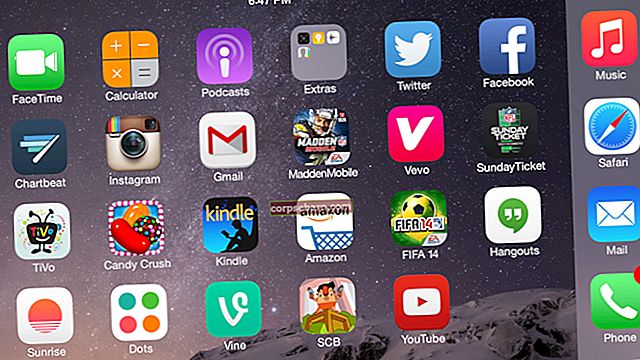Tā kā tālruņi kļūst lielāki un apstrādā vairāk lietotņu nekā iepriekš, ekrāns aizņem lielāko daļu jūsu akumulatora, un viss, kas no tā paliek, viegli nonāk lietotnēs, kuras turpina nemitīgi darboties fonā. Kad tālruņa akumulators ir iztukšots, šķiet, ka daudzas lietas ir apstājušās, un nepatīkamā sajūta, pārbaudot tālruni, lai saņemtu paziņojumus, jūs vēl vairāk velk uz leju tikai tad, ja jums nav iespējas nekavējoties uzlādēt tālruni. HTC 10 ir lielisks tālrunis, un lietotājiem patīk tālruņa izskats un veiktspēja. Bet viena no lietām, ko pieredzējuši daudzi lietotāji, ir slikts akumulatora darbības laiks. Apskatīsim dažus iemeslus un risinājumus šīs problēmas novēršanai.
Skatiet arī: Kā atjaunināt programmatūru ierīcē HTC 10
Risinājumi HTC 10 sliktajam akumulatora darbības laikam
1. risinājums: HTC enerģijas taupīšanas režīms
Jūsu HTC 10 akumulatora darbības laiks ir atkarīgs no izmantoto fona datu apjoma un dažādām fonā darbojošām lietotnēm. Izmantojot enerģijas taupīšanas režīmu, jums ir iespēja ierobežot datu izmantošanu un arī samazināt akumulatora daudzumu, ko tālrunis izmanto, palaižot lietotnes un apgaismojot ekrānu. Ja nezināt, kā citādi samazināt tālruņa akumulatora patēriņu, enerģijas taupīšanas režīms ir visefektīvākais veids, kā atrisināt problēmu.

Avots - www.anandtech.com
2. risinājums: gudri izmantojiet GPS, Bluetooth un Wi-Fi
Gudri sakot, es domāju, ka šie trīs pakalpojumi jāizmanto tikai tad, kad tas ir nepieciešams. Izslēdziet tos, kad tie nav nepieciešami, jo tie patērē daudz akumulatora. Kad tie netiek izmantoti, nav iemesla turēt ieslēgtu tālruņa Bluetooth vai lai tālrunī darbotos atrašanās vietas pakalpojumi. Kad tas nepieciešams navigācijai, varat to ieslēgt. Wi-Fi ir vēl viena lieta, kas apēd tālruņa akumulatoru. Lai taupītu tālruņa akumulatoru, ieslēdziet Wi-Fi pakalpojumu tikai tad, kad jums tas ir nepieciešams, vai arī tālrunis tērē daudz akumulatora, mēģinot noteikt atrašanās vietā esošos Wi-Fi tīklājus un pēc tam mēģinot izveidot savienojumu ar šiem karstajiem punktiem.
3. risinājums: izvairieties no piesiešanas savā HTC 10
Pārvērtiet savu tālruni par karsto punktu, lai citas ierīces varētu tam pieslēgties, izklausās ļoti forši. Zināmā mērā tā ir arī ļoti noderīga lieta. Samaziniet piesiešanas funkcijas lietošanu, un jūs pamanīsit būtiskas izmaiņas HTC 10 akumulatora darbības laikā.
4. risinājums: samaziniet spilgtumu
Ekrāns aizņem daudz akumulatora darbības laika. Varat pārliecināties, ka tālruņa akumulators tiek lietots efektīvi, samazinot tālruņa spilgtumu līdz līmenim, kas ir ērts jūsu acīm. Tas palīdz optimizēt akumulatora darbības laiku, un jūs joprojām varēsit pareizi apskatīt ekrānu. Ja atrodaties, ka tālruni lietojat saules gaismā, varat palielināt spilgtumu un samazināt to, tiklīdz neesat saules gaismā.

Avots - gs5.wonderhowto.com
Skatiet arī: Kā novērst HTC 10 Wi-Fi savienojuma problēmas
5. risinājums: izmantojiet Greenify
Greenify ir lietotne, kas palīdz optimizēt tālruni, lai akumulators tiktu efektīvi izmantots. Jūs varat lejupielādēt un instalēt Greenify, lai iegūtu ievērojamas atšķirības sava HTC 10 akumulatora darbības laikā.

Avots - play.google.com
6. risinājums: pārbaudiet fona sinhronizāciju
Jūsu tālrunis automātiski sinhronizē datus fonā, pat ja jūs nelietojat kādu lietotni. Nepārtrauktai datu sinhronizēšanai nepieciešams ievērojams akumulatora daudzums. Sinhronizējiet lietotnes, par kurām zināt, ka jums būs jāatjaunina. Pārējā laikā varat vienkārši atvērt lietotni un ļaut tai pašai atjaunoties un parādīt jaunākos paziņojumus. Tas palīdzēs ietaupīt jūsu HTC 10 no nevēlamas akumulatora iztukšošanas. Lai pārvaldītu lietotnes, kurām ir atļauts sinhronizēt fonā, dodieties uz sava tālruņa izvēlni Iestatījumi un pieskarieties pie Konti. Tagad meklējiet lietotnes, kuras fonā nav nepieciešams sinhronizēt, un atspējojiet sinhronizācijas opciju. Varat arī atspējot visu lietotņu sinhronizāciju, velkot izvēlni Ātrie iestatījumi un pieskaroties Sinhronizēt, lai to atspējotu.
7. risinājums: izmantojiet drošo režīmu, lai identificētu problemātiskas lietotnes
Dažreiz HTC 10 akumulatora darbības laiks tiek iztukšots lietotnes dēļ. Šīs lietotnes ir vai nu bojātas, vai arī ir paredzētas, lai patērētu daudz akumulatora darbības laika. Lai noteiktu, vai trešās puses lietotne ir iemesls tālruņa akumulatora izlādei, izmantojiet drošo režīmu. Lai tālruni palaistu drošajā režīmā, veiciet šādas darbības:
- Nospiediet barošanas pogu, līdz tālruņa ekrānā redzat izvēlni Barošanas opcijas.
- Pieskarieties pie Izslēgts un turiet to nospiestu, līdz ekrānā tiek parādīts Pārstartēt drošajā režīmā
- Pieskarieties Labi, lai apstiprinātu atsāknēšanu drošajā režīmā
Aptuveni pēc 30 sekundēm tālrunis pabeidz atsāknēšanas procesu, un ekrāna apakšējā kreisajā stūrī parādīsies vārdi Drošais režīms. Ja pamanāt, ka drošajā režīmā akumulatora darbības laiks ir uzlabojies, problēmu var izraisīt kāda no trešo pušu lietotnēm.
Ja lietotne ir problēma, to var atrisināt divējādi. Varat vai nu atrisināt problēmu, atinstalējot lietotnes pa vienam, līdz pamanāt akumulatora izmaiņas, kas palīdzēs identificēt problēmu izraisošo lietotni. Vai arī jūs varat atjaunināt visas lietotnes. Kad lietotnes tiek atjauninātas, tiek novērstas kļūdas un ar lietotni saistītas problēmas. Tas palīdz lietotnei darboties pareizi un samazināt akumulatora lietošanu.
8. risinājums: atjauniniet tālruņa programmatūru
Tālruņa programmatūra ir jāatjaunina savlaicīgi, lai nodrošinātu kļūdu un zināmo problēmu novēršanu. Tas palīdz tālrunim iegūt labāku akumulatora darbības laiku un tālruni. Atjauninot tālruņa programmatūru, pamanīsit, ka akumulatora darbības laiks ir uzlabojies. Pārbaudiet atjauninājumus, dodoties uz sava tālruņa izvēlni Iestatījumi un pieskaroties Par un pēc tam pieskaroties Programmatūras informācija, šeit varēsiet pārbaudīt atjauninājumus un atjaunināt tālruni. Jums ir iespēja automātiski atjaunināt tālruni ikreiz, kad ir pieejams atjauninājums.
9. risinājums: rūpnīcas atiestatīšana
Rūpnīcas atiestatīšana dod jūsu ierīcei jaunu sākumu. Tas padara rūpnīcas atiestatīšanu parastu veidu, kā atrisināt daudzas problēmas. Svarīgs solis pirms atiestatīšanas ir visu datu dublēšana. Rūpnīcas atiestatīšana izdzēš visus datus no tālruņa, un tiks noņemtas arī lietotnes, kuras, iespējams, esat instalējis tālrunī. Atiestatiet savu HTC 10:
- Atveriet sava tālruņa izvēlni Iestatījumi
- Pieskarieties Dublēt un atiestatīt
- Tagad pieskarieties Rūpnīcas datu atiestatīšana
- Ja vēlaties arī izdzēst visus datus no savas SD kartes, izvēlieties Dzēst SD karti
- Pieskarieties Labi, lai sāktu procesu

Avots -www.ubergizmo.com
Kad atiestatīšana būs pabeigta, ierīce tiks restartēta. Varat vēlreiz lejupielādēt un instalēt lietotnes un sākt lietot tālruni. Atiestatīšana palīdz tālrunim no jauna sākt darbu un palielina tālruņa akumulatora darbības laiku.
Varat arī izlasīt: Kā novērst HTC 10 kameras problēmas